Age of Mythology: The Titans is het uitbreidingspakket voor de landmark real-time strategiespel van Ensemble Studios Age of Mythology.[1] installeren AoM: tT is eenvoudig - als je eerder computerspellen of programma's hebt geïnstalleerd, heb je waarschijnlijk geen problemen. Het belangrijkste om te onthouden is dat Age of Mythology (het originele "basisspel") moet eerst worden geïnstalleerd.
Methode één van de vier:
Installeren vanaf CD
-
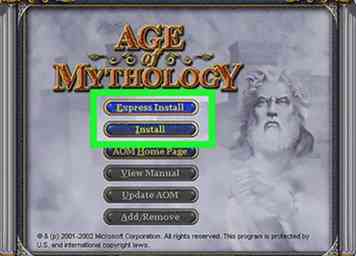 1 Installeer eerst het basisspel (Age of Mythology). Dit is cruciaal. Titans is een "uitbreidingspakket" voor het spel Age of Mythology. Zonder Age of Mythology geïnstalleerd, Titans kan niet worden gespeeld.
1 Installeer eerst het basisspel (Age of Mythology). Dit is cruciaal. Titans is een "uitbreidingspakket" voor het spel Age of Mythology. Zonder Age of Mythology geïnstalleerd, Titans kan niet worden gespeeld. - Als u de. Niet hebt Age of Mythology schijf, je hebt een paar opties. Het gemakkelijkste is waarschijnlijk om de "Extended Edition" (die het basisspel en het uitbreidingspakket bevat) online te kopen en te downloaden via Steam. Zie de onderstaande sectie voor hulp hierbij. Je kunt ook proberen om de schijf te bestellen bij online winkels zoals Amazon, etc. Omdat de game echter al meer dan tien jaar oud is, kan de beschikbaarheid beperkt zijn.
-
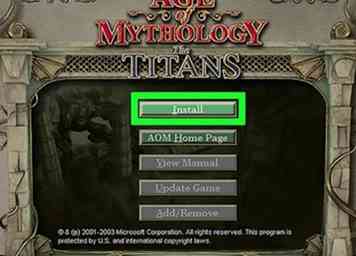 2 Steek de Titans CD. Een autorun-venster zou automatisch moeten verschijnen. Klik op de knop "Volgende".
2 Steek de Titans CD. Een autorun-venster zou automatisch moeten verschijnen. Klik op de knop "Volgende". - Als u Autorun niet hebt ingeschakeld of als u een nieuwere computer gebruikt, wordt deze mogelijk niet automatisch geladen. In dit geval kunt u proberen setup.exe handmatig uit te voeren op de CD. U moet door de CD-bestanden bladeren met Windows Explorer of het equivalente programma van uw computer.
-
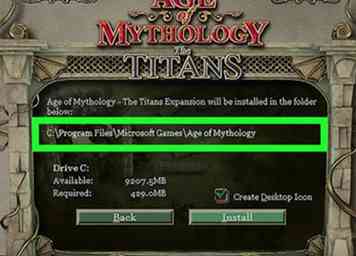 3 Kies de bestemmingsmap voor de game. Dit is waar het spel op de harde schijf van uw computer wordt geïnstalleerd. Idealiter zou dit in dezelfde directory moeten staan als waar de originele game was geïnstalleerd.
3 Kies de bestemmingsmap voor de game. Dit is waar het spel op de harde schijf van uw computer wordt geïnstalleerd. Idealiter zou dit in dezelfde directory moeten staan als waar de originele game was geïnstalleerd. - De standaardoptie is bijna altijd de gemakkelijkste, beste keuze. Kies alleen een andere map als je weet wat je doet.
-
 4 Voer je CD-sleutel in als daarom wordt gevraagd. Zoals veel games uit zijn tijd, Titans kan een CD-sleutel vereisen om uw exemplaar te valideren. Dit wordt weergegeven op de juwelendoos en / of de originele verpakking. Het is een 25-cijferige code gemaakt van letters en cijfers en gescheiden door koppeltekens, zoals deze: XXXXX - XXXXX - XXXXX - XXXXX - XXXXX.
4 Voer je CD-sleutel in als daarom wordt gevraagd. Zoals veel games uit zijn tijd, Titans kan een CD-sleutel vereisen om uw exemplaar te valideren. Dit wordt weergegeven op de juwelendoos en / of de originele verpakking. Het is een 25-cijferige code gemaakt van letters en cijfers en gescheiden door koppeltekens, zoals deze: XXXXX - XXXXX - XXXXX - XXXXX - XXXXX. - Als je de CD-sleutel voor je exemplaar van de game niet hebt, is alles niet verloren. Het is niet moeilijk om zogenaamde "openbare" CD-sleutels te vinden met een eenvoudige zoekopdracht in uw favoriete zoekmachine. Dit is niet strikt legaal, dus we zullen hier geen links naar plaatsen, maar de game is zo oud dat er weinig belangstelling is voor de verkopers om dit ongeoorloofde gebruik te controleren.
- Slechts één exemplaar van elke game die bij dezelfde CD-sleutel is geregistreerd, kan in één keer online worden afgespeeld.
-
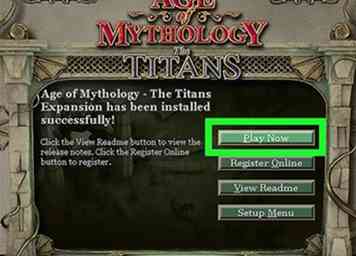 5 Voltooi het installatieproces. Volg de rest van de aanwijzingen. Ga akkoord met de licentieovereenkomst. Het spel begint te installeren. Het zou binnen een paar minuten moeten eindigen.
5 Voltooi het installatieproces. Volg de rest van de aanwijzingen. Ga akkoord met de licentieovereenkomst. Het spel begint te installeren. Het zou binnen een paar minuten moeten eindigen. - Als u wordt gevraagd of u het installatieprogramma toestemming wilt geven om uw computer aan te passen, selecteert u "Ja".
-
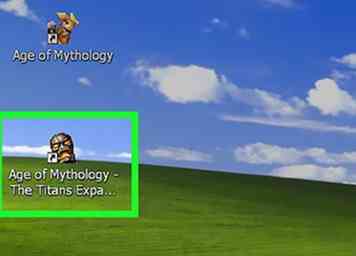 6 Probeer het spel uit te voeren. Zodra het installatieproces is voltooid, zou u het spel uit uw lijst met programma's of de snelkoppeling op uw bureaublad moeten kunnen uitvoeren. Mogelijk moet u de CD in de drive houden om dit te doen.
6 Probeer het spel uit te voeren. Zodra het installatieproces is voltooid, zou u het spel uit uw lijst met programma's of de snelkoppeling op uw bureaublad moeten kunnen uitvoeren. Mogelijk moet u de CD in de drive houden om dit te doen. - Oudere games laten draaien op moderne computers kan soms behoorlijk moeilijk zijn. Als Titans wordt niet uitgevoerd, zie "AoM krijgen: tT om te werken op nieuwe computers" hieronder.
Methode twee van vier:
De Extended Edition op Steam krijgen
-
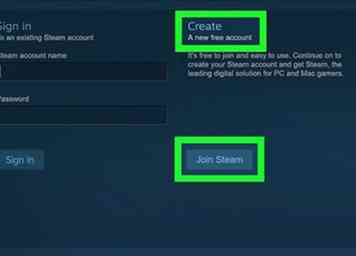 1 Als je geen Steam-account hebt, koop er dan een. Steam is een online gaming-service en digitale winkel die wordt beheerd door Valve Corporation. Het is gratis om je aan te melden en te installeren en het werkt op bijna alle moderne computers. De prijzen voor games op Steam zijn meestal vergelijkbaar met (of goedkoper dan) verkoopprijzen. Dit maakt het een bijzonder handige manier om oudere, meer obscure spellen zoals te vinden Titans.
1 Als je geen Steam-account hebt, koop er dan een. Steam is een online gaming-service en digitale winkel die wordt beheerd door Valve Corporation. Het is gratis om je aan te melden en te installeren en het werkt op bijna alle moderne computers. De prijzen voor games op Steam zijn meestal vergelijkbaar met (of goedkoper dan) verkoopprijzen. Dit maakt het een bijzonder handige manier om oudere, meer obscure spellen zoals te vinden Titans. - Je kunt Steam hier krijgen. Klik op de link "Steam installeren" in de rechterbovenhoek om te starten.[2] Zorg ervoor dat u "Mac" of "Linux" op de volgende pagina selecteert als u een van deze systemen gebruikt.
-
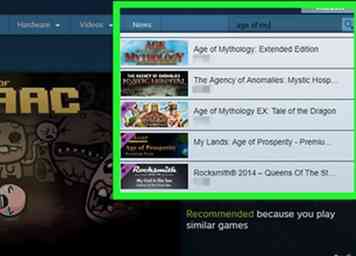 2 Zoeken naar "Age of Mythology: Extended Edition "in de winkel. Vanaf april 2015 biedt Steam Age of Mythology: Extended Edition, wat in wezen een "bijgewerkte" versie is van de game die in 2014 werd uitgebracht. Verlengde versie bevat zowel het originele spel als het uitbreidingspakket, waardoor dit een leuke optie is als je geen van beide hebt.[3]
2 Zoeken naar "Age of Mythology: Extended Edition "in de winkel. Vanaf april 2015 biedt Steam Age of Mythology: Extended Edition, wat in wezen een "bijgewerkte" versie is van de game die in 2014 werd uitgebracht. Verlengde versie bevat zowel het originele spel als het uitbreidingspakket, waardoor dit een leuke optie is als je geen van beide hebt.[3] - Verlengde versie heeft ook nieuwe functies die niet zijn opgenomen in het origineel Titans vrijlating. Deze omvatten verbeterde graphics, streaming-integratie en nieuwe gamemodi.
- Merk op dat deze versie van het spel is alleen aangeboden voor Windows.
-
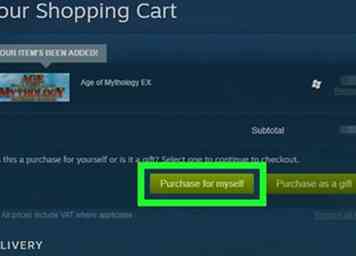 3 Betaal voor het spel. Op de Steam Store-pagina voor Verlengde versie (hier beschikbaar), klik op 'Toevoegen aan winkelwagen'. Klik op de volgende pagina op 'Kopen voor mezelf'. Geef uw creditcardgegevens en factuurgegevens op. Selecteer 'Aankoop' wanneer u klaar bent. Je kaart wordt opgeladen en de game wordt toegevoegd aan je Steam-account.
3 Betaal voor het spel. Op de Steam Store-pagina voor Verlengde versie (hier beschikbaar), klik op 'Toevoegen aan winkelwagen'. Klik op de volgende pagina op 'Kopen voor mezelf'. Geef uw creditcardgegevens en factuurgegevens op. Selecteer 'Aankoop' wanneer u klaar bent. Je kaart wordt opgeladen en de game wordt toegevoegd aan je Steam-account. -
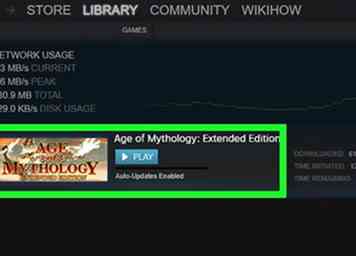 4 Laat de game downloaden en installeren. Als u op de optie "Bibliotheek" boven in het Steam-venster klikt, ziet u uw lijst met games, die nu moet worden opgenomen AoM. Wanneer het downloadproces is voltooid, dubbelklik je op het spel om de installatie te starten. Volg de aanwijzingen.
4 Laat de game downloaden en installeren. Als u op de optie "Bibliotheek" boven in het Steam-venster klikt, ziet u uw lijst met games, die nu moet worden opgenomen AoM. Wanneer het downloadproces is voltooid, dubbelklik je op het spel om de installatie te starten. Volg de aanwijzingen. - Als het klaar is met installeren, selecteert u Verlengde versie uit de lijst en klik op "Spelen". De game moet openen en uitvoeren.
Methode drie van vier:
Het spel downloaden
-
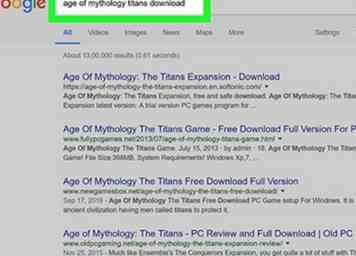 1 Begrijp de risico's van anonieme online downloads. Titans is meer dan een decennium oud, dus het is niet moeilijk om gratis downloads van het spel online te vinden. Voordat u zich echter aan deze methode houdt, is het belangrijk om de twee belangrijkste risico's te begrijpen:
1 Begrijp de risico's van anonieme online downloads. Titans is meer dan een decennium oud, dus het is niet moeilijk om gratis downloads van het spel online te vinden. Voordat u zich echter aan deze methode houdt, is het belangrijk om de twee belangrijkste risico's te begrijpen: - Ten eerste, het downloaden van gratis kopieën van een game die ooit met winst werd verkocht, is een duistere, semi-illegale praktijk.Omdat het spel niet langer wordt geproduceerd of verkocht door de uitgever (buiten het nieuwe Verlengde versie versie), vervolging is onwaarschijnlijk, maar het is nog steeds mogelijk.
- Ten tweede is het moeilijk om te weten of gamedownloads van anonieme bronnen "schoon" zijn (vrij van virussen of malware).[4]
-
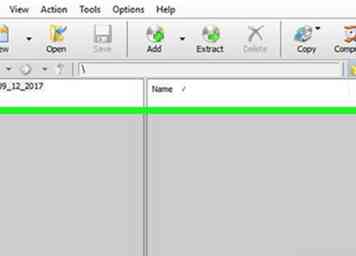 2 Installeer een schijfbeeldhulpprogramma voordat je begint. Als je na het begrijpen van de risico's nog steeds wilt doorgaan, is de kans groot dat je iets nodig hebt dat a heet schijf beeld nut. Het doel van dit programma is om je computer in de war te brengen door te denken dat een schijf in zijn schijf zit, terwijl deze er eigenlijk niet is.
2 Installeer een schijfbeeldhulpprogramma voordat je begint. Als je na het begrijpen van de risico's nog steeds wilt doorgaan, is de kans groot dat je iets nodig hebt dat a heet schijf beeld nut. Het doel van dit programma is om je computer in de war te brengen door te denken dat een schijf in zijn schijf zit, terwijl deze er eigenlijk niet is. - Er zijn verschillende goede, gratis schijfimage-hulpprogramma's online beschikbaar - dit is niet het deel van het proces waarbij u zich zorgen hoeft te maken over virussen. Een bijzonder populaire optie is PowerISO, hier beschikbaar.[5]
-
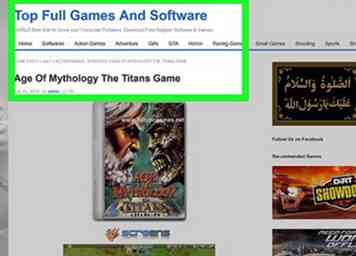 3 Zoek een betrouwbare downloadlocatie. Nu wil je een download van het spel online vinden die waarschijnlijk geen "bedorven" exemplaar van het spel oplevert. Nogmaals, aangezien de legaliteit om dit te doen dubbelzinnig is, zullen we geen links aanbieden. Er zijn echter enkele algemene tips die u kunt gebruiken om uw kansen veel beter te maken:
3 Zoek een betrouwbare downloadlocatie. Nu wil je een download van het spel online vinden die waarschijnlijk geen "bedorven" exemplaar van het spel oplevert. Nogmaals, aangezien de legaliteit om dit te doen dubbelzinnig is, zullen we geen links aanbieden. Er zijn echter enkele algemene tips die u kunt gebruiken om uw kansen veel beter te maken: - Downloaden van een site met een sectie "Opmerkingen" of "Recensies" die legitiem lijkt. Als de beoordelingen allemaal positief zijn, ben je duidelijk. Als ze klagen over malware of andere problemen, blijf dan weg.
- Houd er rekening mee dat veel downloadsites nep-downloads hebben voor niet-gerelateerde bestanden of malware voordat de link naar de daadwerkelijke download wordt gemaakt. Mogelijk moet u op een knop klikken met de tekst 'Doorgaan met downloaden' of iets dergelijks, zelfs als de eerste pagina die u ziet een downloadlink heeft.
- Download en voer geen uitvoerbare bestanden uit die de .exe-extensie hebben. Dit type bestanden kan uw computer aanpassen (soms zelfs als u antivirusbescherming hebt). Dit maakt ze een voorkeursformaat voor kwaadwillende virusverspreiders. Probeer in plaats daarvan een gecomprimeerd ZIP-bestand te vinden.
-
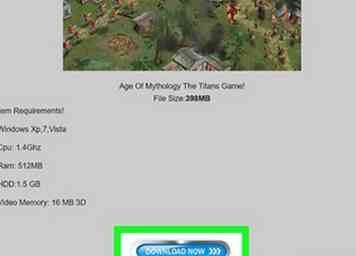 4 Download het spel. Selecteer een locatie voor het .zip-bestand en begin met downloaden. Dit kan overal zijn - het hoeft niet in de directory van het originele spel te staan.
4 Download het spel. Selecteer een locatie voor het .zip-bestand en begin met downloaden. Dit kan overal zijn - het hoeft niet in de directory van het originele spel te staan. -
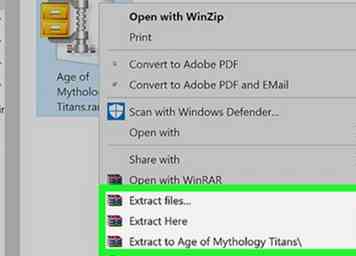 5 Pak de spelbestanden uit. Als je een .zip-versie van de game hebt gedownload zoals aanbevolen, heb je een extractieprogramma nodig om de gecomprimeerde bestanden uit te pakken. Pak de bestanden uit in de directory van het originele spel.
5 Pak de spelbestanden uit. Als je een .zip-versie van de game hebt gedownload zoals aanbevolen, heb je een extractieprogramma nodig om de gecomprimeerde bestanden uit te pakken. Pak de bestanden uit in de directory van het originele spel. - Er zijn verschillende programma's die gecomprimeerde bestanden kunnen uitpakken. Winzip is misschien wel het meest bekende extractieprogramma en ondanks de naam is het beschikbaar voor Mac en mobiel.[6]7-zip is een geweldig gratis alternatief.[7]
-
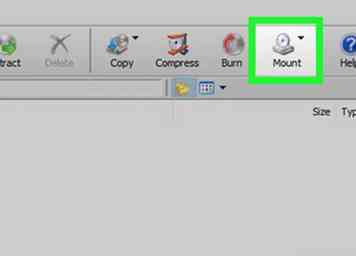 6 Monteer het spelbeeld. Veel exemplaren van Titans dat u het schijfbeeldhulpprogramma (PowerISO, enz.) dat u eerder hebt geïnstalleerd, nodig hebt. Als u met PowerISO werkt, volg dan de volgende stappen - andere programma's moeten vergelijkbaar zijn:[8]
6 Monteer het spelbeeld. Veel exemplaren van Titans dat u het schijfbeeldhulpprogramma (PowerISO, enz.) dat u eerder hebt geïnstalleerd, nodig hebt. Als u met PowerISO werkt, volg dan de volgende stappen - andere programma's moeten vergelijkbaar zijn:[8] - Open PowerISO.
- Klik met de rechtermuisknop op de PowerISO-knop in de taakbalk.
- Selecteer "Mount image to drive (letter)." Dit is meestal de beste optie.
- Open het rom-bestand in de gamemap. Er zal doorgaans een readme-tekstdocument zijn in de map die u precies vertelt welk bestand u moet openen.
-
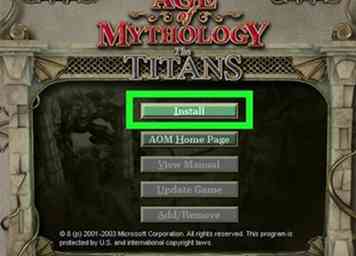 7 Voer de installatie uit zoals normaal. Op dit punt, het spel moeten uitvoeren en u kunt het installeren zoals u zou doen als u een CD zou gebruiken. Volg de aanwijzingen om het proces te voltooien.
7 Voer de installatie uit zoals normaal. Op dit punt, het spel moeten uitvoeren en u kunt het installeren zoals u zou doen als u een CD zou gebruiken. Volg de aanwijzingen om het proces te voltooien. - Als voor uw gedownloade versie van de game geen hulpprogramma voor schijfimage nodig is, hoeft u het installatiebestand alleen in de uitgepakte map uit te voeren. Wees hier voorzichtig - dit is meestal een .exe-bestand, dat je computer kan aanpassen. U zult waarschijnlijk uw antivirussoftware willen laten werken, hoewel dit zelfs niet gegarandeerd volledig beschermt tegen virussen.
Methode vier van vier:
Getting AoM: tT om te werken op nieuwe computers
-
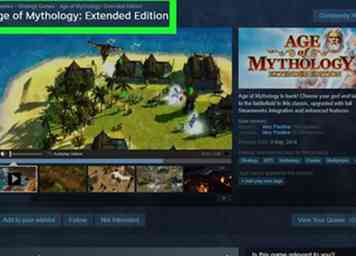 1 Probeer de Steam-versie. De eenvoudigste manier om Age of Mythology op koppige nieuwe computers te laten werken, is door simpelweg de. Te kopen Verlengde versie van Steam. Deze versie van de game is in 2014 uitgekomen en is specifiek bedoeld om de game bij te werken voor moderne computers. Hoewel dit een aankoop vereist, kan het prijskaartje de moeite waard zijn toekomstige hoofdpijn te vermijden.
1 Probeer de Steam-versie. De eenvoudigste manier om Age of Mythology op koppige nieuwe computers te laten werken, is door simpelweg de. Te kopen Verlengde versie van Steam. Deze versie van de game is in 2014 uitgekomen en is specifiek bedoeld om de game bij te werken voor moderne computers. Hoewel dit een aankoop vereist, kan het prijskaartje de moeite waard zijn toekomstige hoofdpijn te vermijden. -
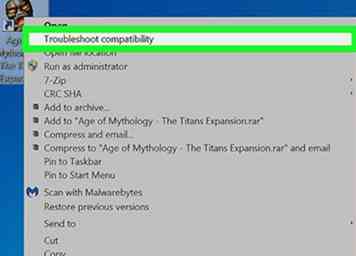 2 Als je Windows 7 gebruikt, probeer het spel dan in de compatibiliteitsmodus uit te voeren. Deze functie van Windows 7 is ontworpen om het gemakkelijk te maken om programma's uit te voeren die zijn ontworpen voor oudere computers. Het werkt niet altijd, maar het is zeker het proberen waard. Gebruik de volgende stappen:[9]
2 Als je Windows 7 gebruikt, probeer het spel dan in de compatibiliteitsmodus uit te voeren. Deze functie van Windows 7 is ontworpen om het gemakkelijk te maken om programma's uit te voeren die zijn ontworpen voor oudere computers. Het werkt niet altijd, maar het is zeker het proberen waard. Gebruik de volgende stappen:[9] - Klik op Start en open vervolgens het Configuratiescherm.
- Open "Problemen oplossen" (u kunt dit in de zoekbalk typen om het sneller te vinden).
- Klik onder 'Programma's' op 'Programma's uitvoeren die zijn gemaakt voor oudere versies van Windows'.
- Volg de aanwijzingen. Mogelijk moet je de probleemoplosser gebruiken om het setup.exe-bestand van de game te openen.
-
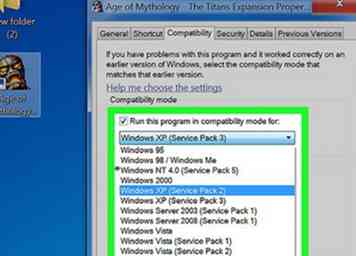 3 Gebruik de probleemoplosser voor compatibiliteit op Windows 8. Dit is dezelfde tool die beschikbaar is op Windows 8, maar deze is op een andere manier toegankelijk:[10]
3 Gebruik de probleemoplosser voor compatibiliteit op Windows 8. Dit is dezelfde tool die beschikbaar is op Windows 8, maar deze is op een andere manier toegankelijk:[10] - Veeg vanaf de rechterkant van het scherm naar binnen. Als u een muis gebruikt, verplaatst u de cursor naar de rechteronderhoek van het scherm en verplaatst u deze vervolgens omhoog.
- Klik op 'Zoeken'. Typ 'programma's uitvoeren' in het zoekvak.
- Klik op "Programma's uitvoeren die zijn gemaakt voor eerdere versies van Windows" en klik vervolgens op "Volgende".
- Volg de aanwijzingen. U moet het programma selecteren in de lijst of (waarschijnlijker) op "Niet vermeld" klikken en het zelf zoeken.
-
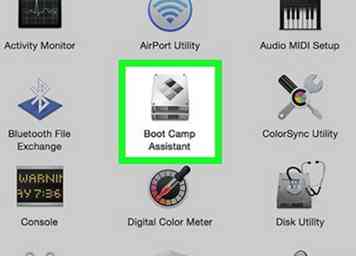 4 Als je Mac gebruikt, probeer dan Boot Camp te gebruiken. Getting Titan het werken op Macs kan extra moeilijk zijn omdat het in de eerste plaats geen ontwerp voor Mac-gebruik was. Je beste kans is waarschijnlijk om een programma genaamd Boot Camp te gebruiken, waarmee je Windows op je Mac-computer kunt installeren.
4 Als je Mac gebruikt, probeer dan Boot Camp te gebruiken. Getting Titan het werken op Macs kan extra moeilijk zijn omdat het in de eerste plaats geen ontwerp voor Mac-gebruik was. Je beste kans is waarschijnlijk om een programma genaamd Boot Camp te gebruiken, waarmee je Windows op je Mac-computer kunt installeren. - Zie WikiHow's eigen Boot Camp gebruiken of de Apple-ondersteuningspagina voor Boot Camp voor stapsgewijze instructies.
Facebook
Twitter
Google+
 Minotauromaquia
Minotauromaquia
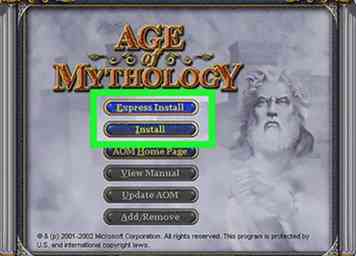 1 Installeer eerst het basisspel (Age of Mythology). Dit is cruciaal. Titans is een "uitbreidingspakket" voor het spel Age of Mythology. Zonder Age of Mythology geïnstalleerd, Titans kan niet worden gespeeld.
1 Installeer eerst het basisspel (Age of Mythology). Dit is cruciaal. Titans is een "uitbreidingspakket" voor het spel Age of Mythology. Zonder Age of Mythology geïnstalleerd, Titans kan niet worden gespeeld. 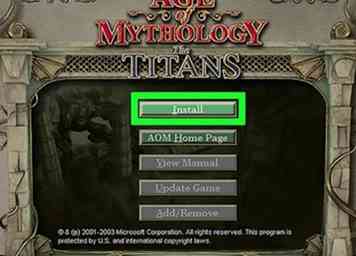 2 Steek de Titans CD. Een autorun-venster zou automatisch moeten verschijnen. Klik op de knop "Volgende".
2 Steek de Titans CD. Een autorun-venster zou automatisch moeten verschijnen. Klik op de knop "Volgende". 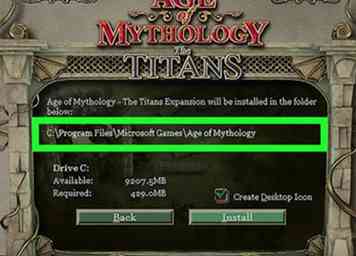 3 Kies de bestemmingsmap voor de game. Dit is waar het spel op de harde schijf van uw computer wordt geïnstalleerd. Idealiter zou dit in dezelfde directory moeten staan als waar de originele game was geïnstalleerd.
3 Kies de bestemmingsmap voor de game. Dit is waar het spel op de harde schijf van uw computer wordt geïnstalleerd. Idealiter zou dit in dezelfde directory moeten staan als waar de originele game was geïnstalleerd.  4 Voer je CD-sleutel in als daarom wordt gevraagd. Zoals veel games uit zijn tijd, Titans kan een CD-sleutel vereisen om uw exemplaar te valideren. Dit wordt weergegeven op de juwelendoos en / of de originele verpakking. Het is een 25-cijferige code gemaakt van letters en cijfers en gescheiden door koppeltekens, zoals deze: XXXXX - XXXXX - XXXXX - XXXXX - XXXXX.
4 Voer je CD-sleutel in als daarom wordt gevraagd. Zoals veel games uit zijn tijd, Titans kan een CD-sleutel vereisen om uw exemplaar te valideren. Dit wordt weergegeven op de juwelendoos en / of de originele verpakking. Het is een 25-cijferige code gemaakt van letters en cijfers en gescheiden door koppeltekens, zoals deze: XXXXX - XXXXX - XXXXX - XXXXX - XXXXX. 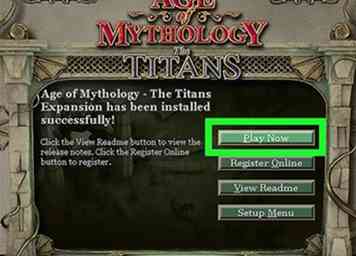 5 Voltooi het installatieproces. Volg de rest van de aanwijzingen. Ga akkoord met de licentieovereenkomst. Het spel begint te installeren. Het zou binnen een paar minuten moeten eindigen.
5 Voltooi het installatieproces. Volg de rest van de aanwijzingen. Ga akkoord met de licentieovereenkomst. Het spel begint te installeren. Het zou binnen een paar minuten moeten eindigen. 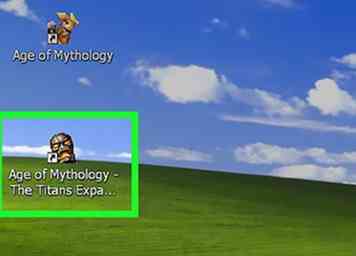 6 Probeer het spel uit te voeren. Zodra het installatieproces is voltooid, zou u het spel uit uw lijst met programma's of de snelkoppeling op uw bureaublad moeten kunnen uitvoeren. Mogelijk moet u de CD in de drive houden om dit te doen.
6 Probeer het spel uit te voeren. Zodra het installatieproces is voltooid, zou u het spel uit uw lijst met programma's of de snelkoppeling op uw bureaublad moeten kunnen uitvoeren. Mogelijk moet u de CD in de drive houden om dit te doen. 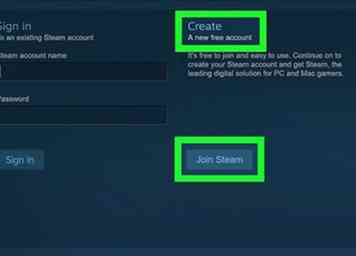 1 Als je geen Steam-account hebt, koop er dan een. Steam is een online gaming-service en digitale winkel die wordt beheerd door Valve Corporation. Het is gratis om je aan te melden en te installeren en het werkt op bijna alle moderne computers. De prijzen voor games op Steam zijn meestal vergelijkbaar met (of goedkoper dan) verkoopprijzen. Dit maakt het een bijzonder handige manier om oudere, meer obscure spellen zoals te vinden Titans.
1 Als je geen Steam-account hebt, koop er dan een. Steam is een online gaming-service en digitale winkel die wordt beheerd door Valve Corporation. Het is gratis om je aan te melden en te installeren en het werkt op bijna alle moderne computers. De prijzen voor games op Steam zijn meestal vergelijkbaar met (of goedkoper dan) verkoopprijzen. Dit maakt het een bijzonder handige manier om oudere, meer obscure spellen zoals te vinden Titans. 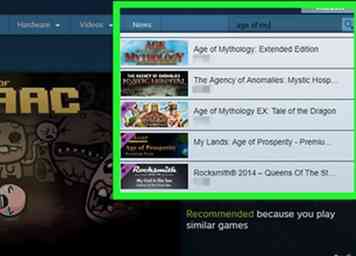 2 Zoeken naar "Age of Mythology: Extended Edition "in de winkel. Vanaf april 2015 biedt Steam Age of Mythology: Extended Edition, wat in wezen een "bijgewerkte" versie is van de game die in 2014 werd uitgebracht. Verlengde versie bevat zowel het originele spel als het uitbreidingspakket, waardoor dit een leuke optie is als je geen van beide hebt.[3]
2 Zoeken naar "Age of Mythology: Extended Edition "in de winkel. Vanaf april 2015 biedt Steam Age of Mythology: Extended Edition, wat in wezen een "bijgewerkte" versie is van de game die in 2014 werd uitgebracht. Verlengde versie bevat zowel het originele spel als het uitbreidingspakket, waardoor dit een leuke optie is als je geen van beide hebt.[3] 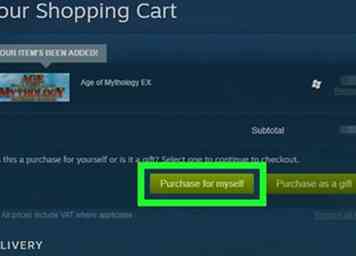 3 Betaal voor het spel. Op de Steam Store-pagina voor Verlengde versie (hier beschikbaar), klik op 'Toevoegen aan winkelwagen'. Klik op de volgende pagina op 'Kopen voor mezelf'. Geef uw creditcardgegevens en factuurgegevens op. Selecteer 'Aankoop' wanneer u klaar bent. Je kaart wordt opgeladen en de game wordt toegevoegd aan je Steam-account.
3 Betaal voor het spel. Op de Steam Store-pagina voor Verlengde versie (hier beschikbaar), klik op 'Toevoegen aan winkelwagen'. Klik op de volgende pagina op 'Kopen voor mezelf'. Geef uw creditcardgegevens en factuurgegevens op. Selecteer 'Aankoop' wanneer u klaar bent. Je kaart wordt opgeladen en de game wordt toegevoegd aan je Steam-account. 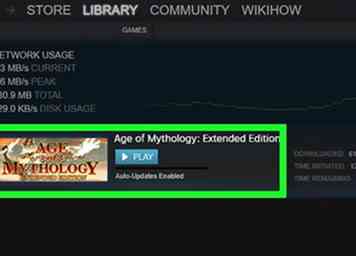 4 Laat de game downloaden en installeren. Als u op de optie "Bibliotheek" boven in het Steam-venster klikt, ziet u uw lijst met games, die nu moet worden opgenomen AoM. Wanneer het downloadproces is voltooid, dubbelklik je op het spel om de installatie te starten. Volg de aanwijzingen.
4 Laat de game downloaden en installeren. Als u op de optie "Bibliotheek" boven in het Steam-venster klikt, ziet u uw lijst met games, die nu moet worden opgenomen AoM. Wanneer het downloadproces is voltooid, dubbelklik je op het spel om de installatie te starten. Volg de aanwijzingen. 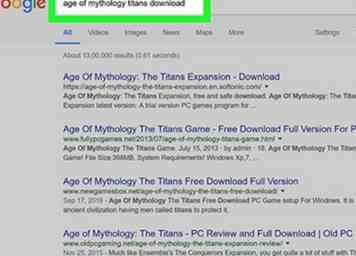 1 Begrijp de risico's van anonieme online downloads. Titans is meer dan een decennium oud, dus het is niet moeilijk om gratis downloads van het spel online te vinden. Voordat u zich echter aan deze methode houdt, is het belangrijk om de twee belangrijkste risico's te begrijpen:
1 Begrijp de risico's van anonieme online downloads. Titans is meer dan een decennium oud, dus het is niet moeilijk om gratis downloads van het spel online te vinden. Voordat u zich echter aan deze methode houdt, is het belangrijk om de twee belangrijkste risico's te begrijpen: 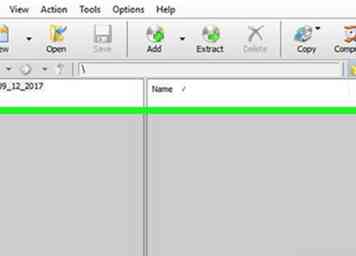 2 Installeer een schijfbeeldhulpprogramma voordat je begint. Als je na het begrijpen van de risico's nog steeds wilt doorgaan, is de kans groot dat je iets nodig hebt dat a heet schijf beeld nut. Het doel van dit programma is om je computer in de war te brengen door te denken dat een schijf in zijn schijf zit, terwijl deze er eigenlijk niet is.
2 Installeer een schijfbeeldhulpprogramma voordat je begint. Als je na het begrijpen van de risico's nog steeds wilt doorgaan, is de kans groot dat je iets nodig hebt dat a heet schijf beeld nut. Het doel van dit programma is om je computer in de war te brengen door te denken dat een schijf in zijn schijf zit, terwijl deze er eigenlijk niet is. 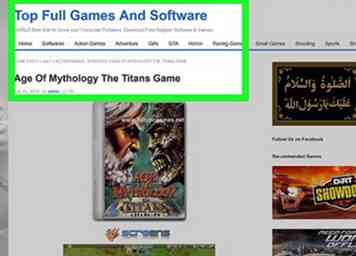 3 Zoek een betrouwbare downloadlocatie. Nu wil je een download van het spel online vinden die waarschijnlijk geen "bedorven" exemplaar van het spel oplevert. Nogmaals, aangezien de legaliteit om dit te doen dubbelzinnig is, zullen we geen links aanbieden. Er zijn echter enkele algemene tips die u kunt gebruiken om uw kansen veel beter te maken:
3 Zoek een betrouwbare downloadlocatie. Nu wil je een download van het spel online vinden die waarschijnlijk geen "bedorven" exemplaar van het spel oplevert. Nogmaals, aangezien de legaliteit om dit te doen dubbelzinnig is, zullen we geen links aanbieden. Er zijn echter enkele algemene tips die u kunt gebruiken om uw kansen veel beter te maken: 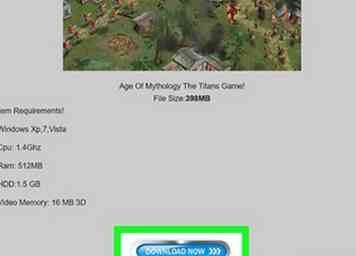 4 Download het spel. Selecteer een locatie voor het .zip-bestand en begin met downloaden. Dit kan overal zijn - het hoeft niet in de directory van het originele spel te staan.
4 Download het spel. Selecteer een locatie voor het .zip-bestand en begin met downloaden. Dit kan overal zijn - het hoeft niet in de directory van het originele spel te staan. 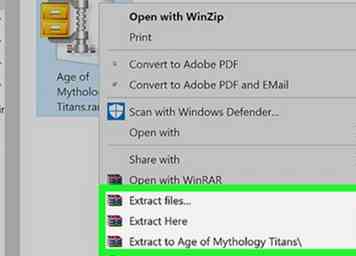 5 Pak de spelbestanden uit. Als je een .zip-versie van de game hebt gedownload zoals aanbevolen, heb je een extractieprogramma nodig om de gecomprimeerde bestanden uit te pakken. Pak de bestanden uit in de directory van het originele spel.
5 Pak de spelbestanden uit. Als je een .zip-versie van de game hebt gedownload zoals aanbevolen, heb je een extractieprogramma nodig om de gecomprimeerde bestanden uit te pakken. Pak de bestanden uit in de directory van het originele spel. 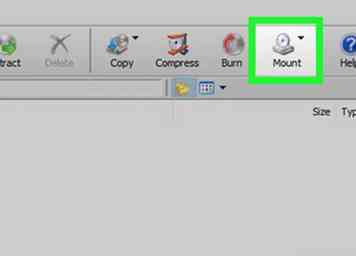 6 Monteer het spelbeeld. Veel exemplaren van Titans dat u het schijfbeeldhulpprogramma (PowerISO, enz.) dat u eerder hebt geïnstalleerd, nodig hebt. Als u met PowerISO werkt, volg dan de volgende stappen - andere programma's moeten vergelijkbaar zijn:[8]
6 Monteer het spelbeeld. Veel exemplaren van Titans dat u het schijfbeeldhulpprogramma (PowerISO, enz.) dat u eerder hebt geïnstalleerd, nodig hebt. Als u met PowerISO werkt, volg dan de volgende stappen - andere programma's moeten vergelijkbaar zijn:[8] 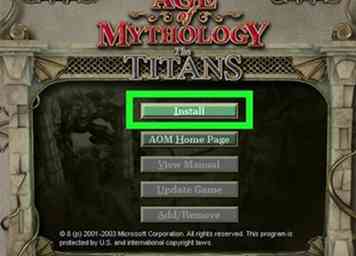 7 Voer de installatie uit zoals normaal. Op dit punt, het spel moeten uitvoeren en u kunt het installeren zoals u zou doen als u een CD zou gebruiken. Volg de aanwijzingen om het proces te voltooien.
7 Voer de installatie uit zoals normaal. Op dit punt, het spel moeten uitvoeren en u kunt het installeren zoals u zou doen als u een CD zou gebruiken. Volg de aanwijzingen om het proces te voltooien. 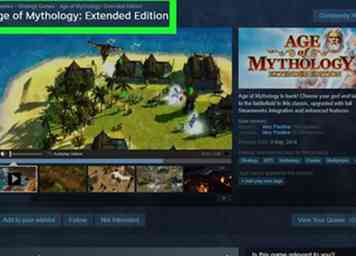 1 Probeer de Steam-versie. De eenvoudigste manier om Age of Mythology op koppige nieuwe computers te laten werken, is door simpelweg de. Te kopen Verlengde versie van Steam. Deze versie van de game is in 2014 uitgekomen en is specifiek bedoeld om de game bij te werken voor moderne computers. Hoewel dit een aankoop vereist, kan het prijskaartje de moeite waard zijn toekomstige hoofdpijn te vermijden.
1 Probeer de Steam-versie. De eenvoudigste manier om Age of Mythology op koppige nieuwe computers te laten werken, is door simpelweg de. Te kopen Verlengde versie van Steam. Deze versie van de game is in 2014 uitgekomen en is specifiek bedoeld om de game bij te werken voor moderne computers. Hoewel dit een aankoop vereist, kan het prijskaartje de moeite waard zijn toekomstige hoofdpijn te vermijden. 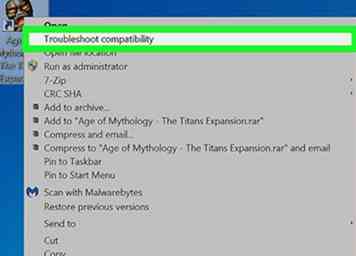 2 Als je Windows 7 gebruikt, probeer het spel dan in de compatibiliteitsmodus uit te voeren. Deze functie van Windows 7 is ontworpen om het gemakkelijk te maken om programma's uit te voeren die zijn ontworpen voor oudere computers. Het werkt niet altijd, maar het is zeker het proberen waard. Gebruik de volgende stappen:[9]
2 Als je Windows 7 gebruikt, probeer het spel dan in de compatibiliteitsmodus uit te voeren. Deze functie van Windows 7 is ontworpen om het gemakkelijk te maken om programma's uit te voeren die zijn ontworpen voor oudere computers. Het werkt niet altijd, maar het is zeker het proberen waard. Gebruik de volgende stappen:[9] 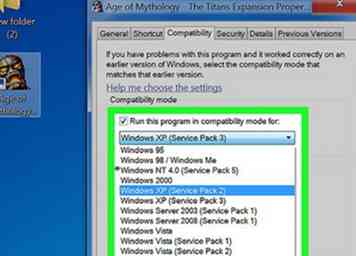 3 Gebruik de probleemoplosser voor compatibiliteit op Windows 8. Dit is dezelfde tool die beschikbaar is op Windows 8, maar deze is op een andere manier toegankelijk:[10]
3 Gebruik de probleemoplosser voor compatibiliteit op Windows 8. Dit is dezelfde tool die beschikbaar is op Windows 8, maar deze is op een andere manier toegankelijk:[10] 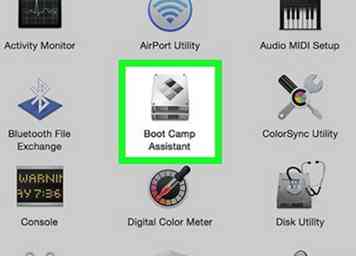 4 Als je Mac gebruikt, probeer dan Boot Camp te gebruiken. Getting Titan het werken op Macs kan extra moeilijk zijn omdat het in de eerste plaats geen ontwerp voor Mac-gebruik was. Je beste kans is waarschijnlijk om een programma genaamd Boot Camp te gebruiken, waarmee je Windows op je Mac-computer kunt installeren.
4 Als je Mac gebruikt, probeer dan Boot Camp te gebruiken. Getting Titan het werken op Macs kan extra moeilijk zijn omdat het in de eerste plaats geen ontwerp voor Mac-gebruik was. Je beste kans is waarschijnlijk om een programma genaamd Boot Camp te gebruiken, waarmee je Windows op je Mac-computer kunt installeren.